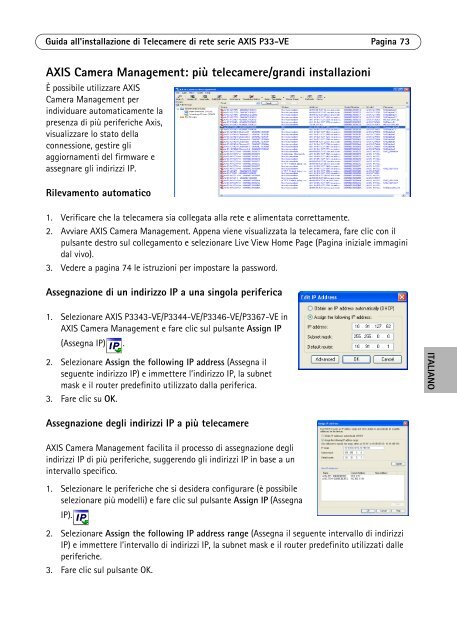Axis P3367-VE Installation Guide - Use-IP
Axis P3367-VE Installation Guide - Use-IP
Axis P3367-VE Installation Guide - Use-IP
You also want an ePaper? Increase the reach of your titles
YUMPU automatically turns print PDFs into web optimized ePapers that Google loves.
Guida all'installazione di Telecamere di rete serie AXIS P33-<strong>VE</strong> Pagina 73AXIS Camera Management: più telecamere/grandi installazioniÈ possibile utilizzare AXISCamera Management perindividuare automaticamente lapresenza di più periferiche <strong>Axis</strong>,visualizzare lo stato dellaconnessione, gestire gliaggiornamenti del firmware eassegnare gli indirizzi <strong>IP</strong>.Rilevamento automatico1. Verificare che la telecamera sia collegata alla rete e alimentata correttamente.2. Avviare AXIS Camera Management. Appena viene visualizzata la telecamera, fare clic con ilpulsante destro sul collegamento e selezionare Live View Home Page (Pagina iniziale immaginidal vivo).3. Vedere a pagina 74 le istruzioni per impostare la password.Assegnazione di un indirizzo <strong>IP</strong> a una singola periferica1. Selezionare AXIS P3343-<strong>VE</strong>/P3344-<strong>VE</strong>/P3346-<strong>VE</strong>/<strong>P3367</strong>-<strong>VE</strong> inAXIS Camera Management e fare clic sul pulsante Assign <strong>IP</strong>(Assegna <strong>IP</strong>) .2. Selezionare Assign the following <strong>IP</strong> address (Assegna ilseguente indirizzo <strong>IP</strong>) e immettere l’indirizzo <strong>IP</strong>, la subnetmask e il router predefinito utilizzato dalla periferica.3. Fare clic su OK.ITALIANOAssegnazione degli indirizzi <strong>IP</strong> a più telecamereAXIS Camera Management facilita il processo di assegnazione degliindirizzi <strong>IP</strong> di più periferiche, suggerendo gli indirizzi <strong>IP</strong> in base a unintervallo specifico.1. Selezionare le periferiche che si desidera configurare (è possibileselezionare più modelli) e fare clic sul pulsante Assign <strong>IP</strong> (Assegna<strong>IP</strong>).2. Selezionare Assign the following <strong>IP</strong> address range (Assegna il seguente intervallo di indirizzi<strong>IP</strong>) e immettere l’intervallo di indirizzi <strong>IP</strong>, la subnet mask e il router predefinito utilizzati dalleperiferiche.3. Fare clic sul pulsante OK.